- Napake glavnega razreda ni bilo mogoče najti ali naložiti ponavadi se pojavi pri razvoju aplikacij Java.
- Če želite odpraviti težavo, morate zagotoviti, da so imena razredov pravilna.
- Prav tako lahko težavo odpravite tako, da preverite, ali so imena paketov pravilna.
- Če dobiš Ni bilo mogoče najti ali naložiti glavnega razred v Eclipse, preverite reference vašega predavanja.
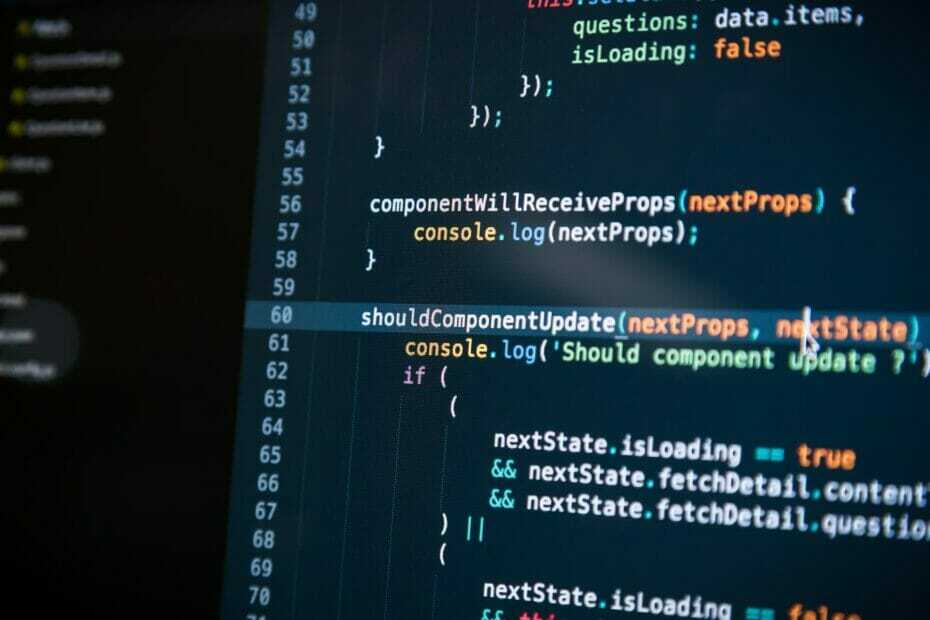
Ta programska oprema bo popravila pogoste napake računalnika, vas zaščitila pred izgubo datotek, zlonamerno programsko opremo, okvaro strojne opreme in optimizirala vaš računalnik za največjo zmogljivost. Zdaj odpravite težave z računalnikom in odstranite viruse v treh preprostih korakih:
- Prenesite orodje za popravilo računalnika Restoro ki je priložen patentiranim tehnologijam (patent na voljo tukaj).
- Kliknite Zaženite optično branje najti težave s sistemom Windows, ki bi lahko povzročale težave z računalnikom.
- Kliknite Popravi vse za odpravljanje težav, ki vplivajo na varnost in delovanje vašega računalnika
- Restoro je prenesel 0 bralci ta mesec.
V programski napaki ni bilo mogoče najti ali naložiti glavnega razreda in se običajno pojavi, ko aplikacije pišete v Javi.
Odpravljanje te težave je lahko težavno, še posebej, če na Javi še ne poznate, vendar upam, da bi vam ta vodnik lahko pomagal pri tej težavi.
Kako lahko popravim, da nisem mogel najti ali naložiti glavnega razreda?
1. Preverite ime predavanja

- Odprite svoj Program Java in preverite, kako ste črkovali ime predavanja.
- Oglejte si prevajalnik, da vidite, ali se razred ujema.
- Ime razreda, vneseno na prevajalniku, mora biti natančno ujemanje s tem, kar ste vnesli v program.
Opomba: Najpogostejša napaka je, ko pri predavanju iz prevajalnika prijavite ime razreda v napačni obliki.
Prav tako je pravi ukaz za zagon a .Datoteka razreda, ki jo ustvari prevajalnik Java, je java Ni vam treba zagotoviti .razred podaljšek: java HelloWorld.class.
To je očitna rešitev, vendar bo morda delovala, če boste dobili Ni bilo mogoče najti ali naložiti glavnega razreda v Eclipseu.
2. Preverite ime paketa

- Preverite ime paketa kamor ste vključili svoj razred.
- Uporabite pravi obrazec za zagon predavanja: Java-ime-paketa.ime-razreda. V našem primeru bo dto. Pozdravljeni HP.
- V prevajalniku zaženite razred iz nadrejena mapa paketa in ne iz mape, kjer je razred.
Opomba: Če je vaš razred vključen v paket, morate za njegovo izvajanje navesti njegovo polno ime.
Tudi ko ustvarite paket, dejansko ustvarite strukturo map, kot je C: \ Java \ classes \ packagename \ classname.java
Po preverjanju kode se Ni bilo mogoče najti ali naložiti glavnega razreda Sporočilo Java ne bi smelo biti več.
3. Odstranite reference predavanj

- Pojdi na Zaženite konfiguracije v Eclipseu.
- Kliknite Zeleni gumb za predvajanje in izberite Zaženite Konfiguracije.
- Odstranite vse sklice na razred.
Če greš zdaj v Zaženi kot in izberite Aplikacija Java, Eclipse bo napisal novo konfiguracijo za razred, ki ste ga preselili. Zato napake ne bo več prikazal.
To je nekaj preprostih smernic, ki bi vam lahko prišle prav, če naletite Ni bilo mogoče najti ali naložiti glavnega razreda v Eclipseu.
Odpravljanje težav in odpravljanje napak je pomemben del katere koli aplikacije Java, ki jo ustvarite. Ta priročnik ponuja rešitve za pogoste napake, do katerih lahko pride med izvajanjem razreda Java.
Če jo zaženete iz terminala Linux in naletite na to napako, bosta prvi dve rešitvi delovali tudi za vas. Preverite ime predavanja in imenik, od koder izvajate program.
 Še vedno imate težave?Popravite jih s tem orodjem:
Še vedno imate težave?Popravite jih s tem orodjem:
- Prenesite to orodje za popravilo računalnika ocenjeno z odlično na TrustPilot.com (prenos se začne na tej strani).
- Kliknite Zaženite optično branje najti težave s sistemom Windows, ki bi lahko povzročale težave z računalnikom.
- Kliknite Popravi vse odpraviti težave s patentiranimi tehnologijami (Ekskluzivni popust za naše bralce).
Restoro je prenesel 0 bralci ta mesec.

